ScanDisk Windows 10:如何扫描和修复驱动器Windows 10/8/7
快速导航:

磁盘检查工具是什么?是否可以运行ScanDisk命令扫描并修复Windows 10中的驱动器问题?如果你想在MS-DOS之后的较新的Windows版本上应用ScanDisk(如Windows NT, Windows 9x和Windows 3.x),你应该转向它的后续版本CHKDSK,可在[1]Windows属性、[2]命令提示符和[3]EaseUS分区主中找到分区管理器适用于较早和较新的Windows操作系统。
根据快速导航将磁盘签入:
磁盘检查工具是什么?
也被称为扫描磁盘,ScanDisk是一个基于dos的Windows实用程序,用于自动检测和纠正硬盘驱动器问题和文件系统错误。它最初是在MS-DOS 6.2中引入的,所以现在ScanDisk已经有很长的历史了。尽管ScanDisk可以提高硬盘驱动器的性能,并帮助维护Windows文件系统,但它太老了,无法保留在后来的Windows操作系统中,后者已经完全被升级的实用程序CHKDSK(读作Check Disk)所取代。
也就是说,根据不同的Windows操作系统,您有不同的方法来唤起工具执行其职责。
ScanDisk是可用的和可执行的:
- Windows 95和98
- Windows 3。x和ms - dos
*Windows NT是另一个高级操作系统,但它不附带ScanDisk。通常情况下,您可以使用各种第三方实用程序来检查Windows NT的磁盘完整性。
在以后的Windows操作系统- Windows XP, Vista, 7,8,8.1, 10, ScanDisk被CHKDSK取代。
了解更多关于ScanDisk:
- 1.ScanDisk专门检查fat格式化的硬盘,如FAT12, FAT16和FAT32。
- 2.ScanDisk可以识别压缩卷和长文件名。
- 3.ScanDisk可以自动修复交叉链接的文件和丢失的集群。
- 4.你必须启动计算机安全模式运行磁盘检查工具。
- 5.Windows 95 OSR2和Windows 98如果计算机不正确关闭,将自动运行“磁盘扫描程序”。
作为在Windows XP之后的新Windows操作系统中的ScanDisk的继承者,EaseUS Partition Master和CHKDSK被开发来监视您的磁盘驱动器的健康状况。
如何查看EaseUS Partition Master中的磁盘错误
无论是过时的Windows操作系统,还是运行Windows 10的现代电脑,用于扫描和检查硬盘驱动器错误的默认Windows程序通常很耗时,而且结果很少令人满意。如您所见,命令行方法的级别更高一些,任何参数错误都容易导致驱动器出现新问题。因此,你有没有想过另一个完美的替代老套的ScanDisk或普通的CHKDSK?
你应该。如果您需要一个更简单、更快但更有效的方法来替换CHKDSK,请使用EaseUS Partition Master。这是一个第三方分区的魔法工具它管理每个硬盘驱动器和分区,以提高性能和延长寿命。对于EaseUS分区管理软件来说,处理扫描和修复硬盘错误的工作太容易了。
步骤1。在您的计算机上打开EaseUS Partition Master。然后在待检查的磁盘上,右键单击分区,选择“高级”“>”“检查文件系统”。

步骤2。在“检查文件系统”窗口中,保持选中“尝试修复错误,如果发现”选项,并单击“开始”。

步骤3。该软件将开始检查磁盘上的分区文件系统。完成后,单击“Finish”。

CHKDSK是什么?
CHKDSK开始扫描磁盘驱动器上的文件系统,并分析驱动器上的文件、文件系统和文件元数据的完整性。如果发现问题,它会进行修复。
使用CHKDSK检查,扫描和修复硬盘驱动器错误变得更加容易,因为程序中直观的用户界面。Windows用户有两种方式访问CHKDSK实用程序,包括Windows属性和Windows命令提示符。
如何在Windows 10/8/7中运行ScanDisk
如前所述,在较新的Windows平台中,用于扫描和检查硬盘驱动器问题和文件系统错误的不再是ScanDisk,而是其替代方案CHKDSK。
方法1。在Windows属性中运行CHKDSK
步骤1。敞开的窗户文件资源管理器(Windows + E键)>右键单击您要检查和修复的驱动器>选择属性.
步骤2。在属性窗口中,切换到工具选项卡。下错误检查部分中,点击检查.
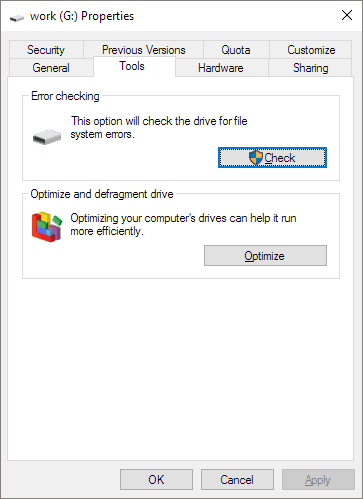
步骤3。在“错误检查”窗口中,单击扫描驱动.
根据所选驱动器的大小,扫描过程通常需要10分钟到几个小时。当您下次重新启动计算机时,Windows将尝试自动修复驱动器错误。
方法2。在Windows命令提示符下运行CHKDSK
步骤1。新闻Windows + X打开任务菜单的键>选择命令提示符(管理).点击是的如果出现“用户帐户控制”提示符。

步骤2。在命令窗口中,键入命令行CHKDSK c: /f /r /x并按Enter键。
- c:是否选择要扫描的驱动器号
- / f指示CHKDSK修复扫描期间发现的任何错误
- / r告诉CHKDSK定位和修复驱动器上的坏扇区
- / x要求CHKDSK在进程开始前卸载驱动器
我们如何帮助您
关于作者
产品评论
我喜欢你用EaseUS Partition Master Free所做的改变不会立即应用到磁盘上。这使得在你做出所有的改变之后,你可以更容易地预测会发生什么。我还认为EaseUS分区大师免费的整体外观和感觉,使你做任何你的电脑分区容易。
阅读更多分区主自由可以调整大小,移动,合并,迁移和复制磁盘或分区;转换到本地,更改标签,碎片整理,检查和探索分区;等等。高级升级增加了免费的技术支持和调整动态卷大小的能力。
阅读更多它不会对驱动器进行热映像或对齐,但由于它与分区管理器相结合,它允许您同时执行多个任务,而不只是克隆驱动器。您可以移动分区、调整分区大小、碎片整理等,还可以使用克隆工具中的其他工具。
阅读更多
相关文章
修复Windows 11/10系统内存使用率高的问题[10个实用修复]
![作者图标]() Brithny / 2022/09/22
Brithny / 2022/09/22![作者图标]() 吉玛/ 2022/09/22
吉玛/ 2022/09/22Windows 11/10设置SSD/HDD和更改系统/操作系统磁盘
![作者图标]() Brithny / 2022/09/22
Brithny / 2022/09/22![作者图标]() Brithny / 2022/09/22
Brithny / 2022/09/22










